VPNBook to darmowy serwer VPN i serwer proxy, którego powinieneś używać
VPN lub wirtualna(Virtual Private) sieć prywatna to dobrodziejstwo dla zaawansowanych użytkowników. Pomaga wirtualnie zmienić lokalizację. Oznacza to, że nawet jeśli jesteś w Indiach(India) , twoja maszyna może udawać, że znajduje się w Stanach (United) Zjednoczonych(States) . Co więcej , VPN(VPNs) mogą być używane do tworzenia prywatnej sieci wirtualnej (jak sama nazwa wskazuje) i mogą być używane do celów intranetowych w małym biurze lub organizacji. Można to zrobić nawet zdalnie. Cóż(Well) , zanim przejdziemy do VPNBook.com , musimy upewnić się, że wiesz, jak skonfigurować VPN na komputerze z systemem Windows 10(how to setup a VPN on a Windows 10 computer) .
VPNBook to całkowicie darmowa sieć VPN(VPN) bez ograniczeń przepustowości. Ale jest to trudne do skonfigurowania i skonfigurowania.
VPNBook Darmowy serwer VPN
Wszystko, co wiemy o VPNBook.com , to to, że jest to darmowy dostawca usług (Service)VPN . Oznacza to, że zapewnia szyfrowane połączenie z alternatywnym adresem IP. Ta usługa jest całkowicie bezpłatna i zapewnia usługi PPTP i OpenVPN . Zgodnie z informacjami podanymi na stronie internetowej działa całkowicie na darowizny. Nie ma żadnej wzmianki o innych źródłach finansowania.
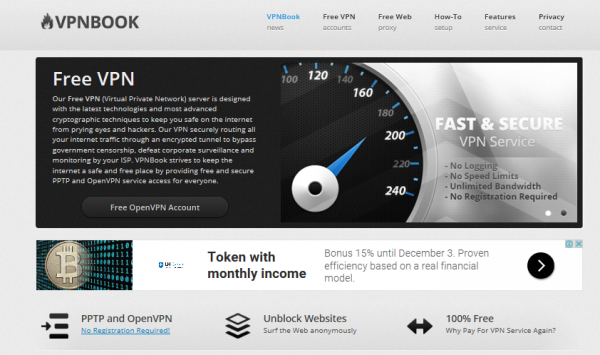
Trzy główne cechy tej usługi to:
- Darmowe usługi PPTP i OpenVPN.
- Odblokuj strony internetowe z zachowaniem anonimowości.
- 100% za darmo.
- Bez ograniczeń.
- Dobry występ.
- Brak ograniczeń przepustowości.
- Świetne szyfrowanie.
- Inteligentna rezerwa CDN.
Oznacza to, że główną misją serwisu jest zapewnienie bezpłatnego dostępu do stron zablokowanych w określonych regionach. Również osoby, które chcą uzyskać dostęp do stron internetowych specyficznych dla regionu, aby zrobić zakupy lub cokolwiek innego.
Jak to działa
Jak wspomniano powyżej, VPNBook.com zapewnia bezpłatne usługi PPTP i OpenVPN . Witryna zaleca jednak użytkownikom korzystanie z OpenVPN .
Otwórz VPN
To nic skomplikowanego, ale rodzaj połączenia, którego używasz do łączenia się z VPN .
Oto niektóre z zalet OpenVPN:
- Usługa oprogramowania typu open source.
- Uwierzytelnianie typu wyzwanie/odpowiedź.
- Prostsze logowanie.
- Zabezpieczone skrypty.
- Zintegrowane MacOS Keyvhains(MacOS Keeyvhains) i Windows Crypto API(Windows Crypto APIs) .
- Integracja z systemem MacOS.
- Równoważenie obciążenia.
- Wsparcie dla wielu wspierających API(APIs) .
- Obsługa wielu demonów.
- Protokół adaptacyjny
- VPN bez internetu
- Dołączone profile.
- Uniwersalne profile łączone.
- Obsługa list CRL
- Blokowanie podsieci lokalnej.
Patrząc na te funkcje, wygląda na to, że OpenVPN ma poważnie przewagę nad niskimi zabezpieczeniami(Low Security) i niską wydajnością(Low Performance) protokołu PPTP w niektórych rodzajach sieci.

Jest to obecnie powszechnie preferowane, ponieważ system Windows(Windows) nie jest jedyną platformą, z której ludzie zwykle korzystają. Ale to nie znaczy, że OpenVPN nie może być używany z platformą Windows .
Jak skonfigurować OpenVPN w systemie Windows 10 ?(Windows 10)
- Przede wszystkim kliknij tutaj,(click here) aby pobrać PrivateTunnel dla Windows .
- Zainstaluj to.
- Utwórz nowe konto lub zaloguj się.
- Wybierz serwer VPN stąd(here) i pobierz go.
- Przenieś plik konfiguracyjny OpenVPN(OpenVPN Config File) do C:\Program Files\OpenVPN\config.
- Kliknij prawym przyciskiem myszy ikonę (Right-click)PrivateTunnel w zasobniku systemowym .
- Najedź na ciebie wskazuje serwer, z którym chcesz się połączyć i kliknij Połącz.
- Wprowadź nazwę użytkownika i hasło(Username and Password) , które znajdziesz tutaj(here) i kliknij OK.
- Teraz możesz już iść, ponieważ otworzy się małe okno, aby pokazać stan połączenia.(connection status.)
PPTP
Ten protokół domyślnie wygląda tak, jakby został stworzony dla platformy Windows . Jest łatwy w użyciu i nie wymaga szyfrowania IPSec . Ale jednocześnie jest bardzo tani.

Jak skonfigurować PPTP w systemie Windows 10
- Aby skonfigurować połączenie PPTP (PPTP Connection ) w systemie Windows 10(Windows 10) , możesz przeczytać nasz podobny artykuł tutaj na temat konfigurowania VPN w systemie Windows 10(on setting up a VPN on Windows 10) .
- Tutaj wybierz nazwę serwera, nazwę użytkownika i hasło(server name, username, and password) oraz wybierz typ połączenia jako PPTP.

Bezpłatny serwer proxy
Ten bezpłatny internetowy serwer proxy(free web proxy) to nic innego jak strona internetowa, na której wpisujesz zablokowany adres URL(URL) , do którego chcesz uzyskać dostęp, i wybierasz dowolne połączenie proxy z USA , Wielkiej Brytanii lub Kanady(Canada) , aby otworzyć tę witrynę. Jest to jednak ograniczone tylko do witryn internetowych(websites) i może być wykorzystywane wyłącznie do celów surfowania(surfing) .

Możesz uzyskać dostęp do tej usługi na vpnbook.com/webproxy .
Mój wniosek(My Conclusion)
Używając VPNBook od dłuższego czasu, mogę powiedzieć, że działa całkiem nieźle. Ostatnio używałem go do kupowania czegoś ze Stanów (United) Zjednoczonych(States) i często używam do ukrywania swojej tożsamości online podczas korzystania z niektórych stron internetowych, które mogą mnie namierzyć. Niektóre plusy i minusy usługi według mnie to:
Plusy(Pros)
- Szybko
- Zabezpieczone
- Niezawodny
- Wydajny
Cons
- Dane logowania są zwykle zmieniane.
- Niewiele szczegółów na temat używanego typu szyfrowania.
- Do wyboru są ograniczone lokalizacje.
Porównując plusy(Pros) i minusy(Cons) , możemy powiedzieć, że plusy(Pros) dominują nad minusami. Nie mam żadnych skarg dotyczących jakichkolwiek problemów z usługą, a to po prostu pomaga mi wykonać pracę, kiedy tylko zechcę.
Gorąco polecam tę usługę.(I highly recommend this service.)
Related posts
Napraw Nie można uzyskać dostępu do błędu serwera VPN w PIA w systemie Windows 11
Jak utworzyć publiczny serwer VPN w systemie Windows 10?
Jaka jest różnica między serwerem proxy a VPN?
Opera Reborn 3 wprowadza Web 3, Crypto Wallet, szybszy VPN i nie tylko
Proxy a VPN: kiedy używać serwera proxy, a kiedy VPN? -
W tym systemie nie ma zainstalowanych adapterów TAP-Windows
Jak skonfigurować globalne ustawienia serwera proxy w systemie Windows 10?
Domyślna nazwa użytkownika i hasło dostępu do sieci VMware Server
Dlaczego warto korzystać z usługi lub oprogramowania VPN w celu zapewnienia bezpieczeństwa i prywatności?
Wyłącznik awaryjny VPN i zamaskowane serwery nie działają
Napraw VPN, który nie łączy się na Androidzie
Co to jest tunel VPN? Popularne typy protokołów tunelowania VPN
Przegląd i pobieranie ProtonVPN: bezpłatna usługa VPN do szyfrowania połączeń
Jak usunąć VPN za pomocą połączeń sieciowych w systemie Windows 10?
VPN nie działa w sieci 3G lub 4G w systemie Windows 10
Najlepsze darmowe rozszerzenia VPN dla przeglądarek Chrome i Firefox
Jak ustawić serwer proxy na tablecie lub urządzeniu hybrydowym z systemem Windows 8.1?
Jak wybrać usługę VPN dla swojego komputera z systemem Windows
Najlepsze darmowe oprogramowanie VPN na komputer z systemem Windows 11/10
Jak wyłączyć VPN i proxy w systemie Windows 10?
